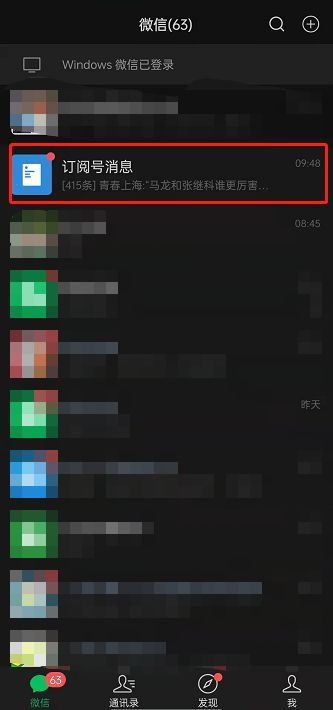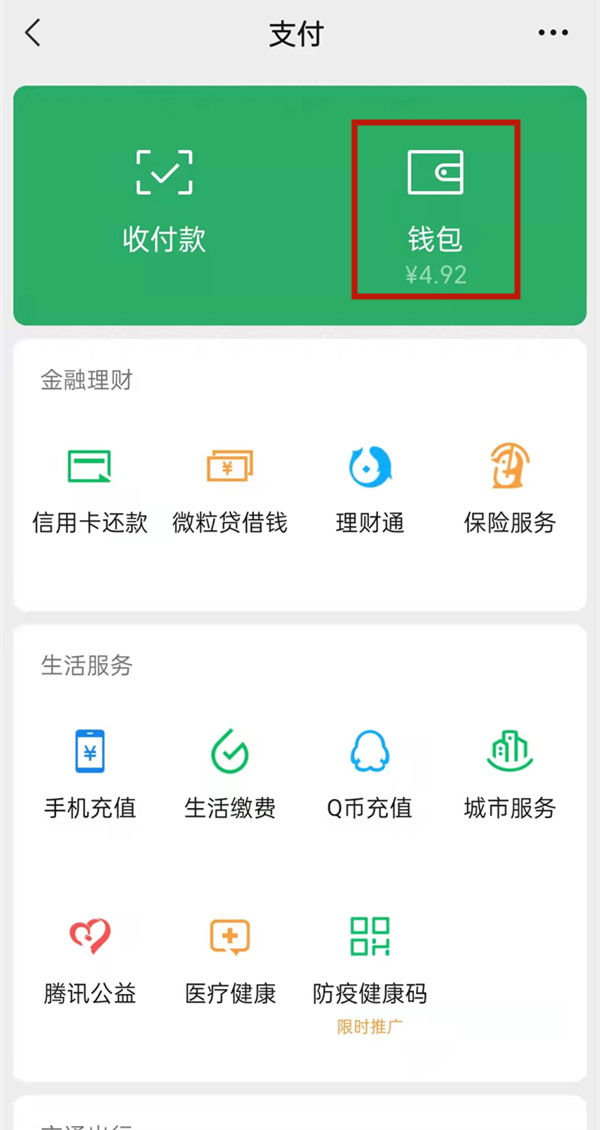继腾讯QQ之后,微信是当今最常用的在线聊天工具。随着互联网的发展,微信不再只是一个手机软件。我们在电脑上也可以正常登录微信。许多公司甚至使用微信来传输文件和发送消息。是很多员工上班必备的软件!近日,有该软件的用户向小编反映,声称自己的电脑版微信无法播放视频,并且将视频发送给收件人后无法打开!我们该如何解决这个问题呢?别着急,我们一起来看看下面的图文教程吧!

方法步骤:

企业微信PC版
大小:71.91 MB 版本:2.8.15.2044 正式版环境:WinXP、Win7、Win10、WinAll
输入下载1,如下图,对方发送视频后,无法打开!

2. 打开计算机的控制面板。不同的电脑打开方式不同,这里就不一一给大家演示了!进入控制面板后,点击打开“程序”选项!

3.然后单击“程序和功能”选项下的“打开或关闭Windows功能”选项!

4.进入该界面后,就可以开始测试视频播放器了!下拉菜单栏,在界面中找到媒体功能选项,勾选即可。完成后,返回微信界面,尝试播放视频!

5、如果还是无法播放,我们可以在网上下载一个视频播放器,也就是视频客户端。例如:腾讯视频等!

6.安装后就可以使用第三方软件播放微信视频了!

通过以上方法就可以解决微信电脑版无法播放视频的问题了!很多朋友都遇到过这个故障。一般采用第一种方法就可以顺利解决。如果还不行,就试试第二种方法吧!有需要的朋友快来尝试一下吧!